การแก้ไขไฟล์โฮสต์จะเพียงพอสำหรับผู้ใช้ส่วนใหญ่
- ข้อความมีผลกระทบต่อ PhotoShop, Lightroom และผู้ใช้ Adobe อื่นๆ
- ในขณะที่ แก้ไขไฟล์โฮสต์ เป็นวิธีแก้ปัญหาที่รับประกันได้สำหรับผู้ใช้ส่วนใหญ่ เราขอแนะนำให้เริ่มด้วยวิธีแก้ไขปัญหาชั่วคราวที่มีรายละเอียดด้านล่าง

เอ็กซ์ติดตั้งโดยคลิกที่ไฟล์ดาวน์โหลด
- ดาวน์โหลด DriverFix (ไฟล์ดาวน์โหลดที่ตรวจสอบแล้ว)
- คลิก เริ่มสแกน เพื่อค้นหาไดรเวอร์ที่มีปัญหาทั้งหมด
- คลิก อัพเดตไดรเวอร์ เพื่อรับเวอร์ชันใหม่และหลีกเลี่ยงการทำงานผิดพลาดของระบบ
- ดาวน์โหลด DriverFix แล้วโดย 0 ผู้อ่านในเดือนนี้
ผู้อ่านของเราบางคนที่ใช้ PhotoShop, Lightroom และผลิตภัณฑ์ Adobe อื่นๆ บ่นว่าพวกเขาได้รับข้อผิดพลาด ขออภัย แอป Adobe นี้ไม่พร้อมใช้งาน.
ข้อความแสดงข้อผิดพลาดนี้มาแม้ว่าแอปจะทำงานได้อย่างสมบูรณ์เป็นเวลาหลายเดือนก็ตาม ดังนั้นเราจึงดูในคู่มือนี้และนำเสนอการแก้ไขที่ใช้งานได้จริง
ฉันจะได้รับการแจ้งเตือนอะไร ขออภัย แอป Adobe นี้ไม่พร้อมใช้งาน
- การเชื่อมต่ออินเทอร์เน็ตไม่ดี – หากเชื่อมต่อกับ อินเทอร์เน็ตไม่ดีหรือไม่เสถียร คุณอาจพบข้อผิดพลาดแบบสุ่มขณะใช้ผลิตภัณฑ์ Adobe
- ซอฟต์แวร์ Adobe ไม่เป็นปัจจุบัน – Adobe เผยแพร่การอัปเดตเป็นประจำสำหรับซอฟต์แวร์ ซึ่งมักจะรวมถึงการแก้ไขจุดบกพร่องและการอัปเดตด้านความปลอดภัย ดังนั้น หากคุณใช้สำเนาที่ล้าสมัย คุณอาจคาดหวังข้อผิดพลาดได้
- ซอฟต์แวร์ Adobe ไม่ได้เปิดใช้งาน – ต้องเปิดใช้งานซอฟต์แวร์ Adobe เพื่อใช้งาน และการใช้ซอฟต์แวร์ที่ไม่ได้เปิดใช้งานมักจะทำให้เกิดข้อความแสดงข้อผิดพลาด
- ปัญหาที่เข้ากันได้ – ผู้อ่านบางส่วนของเราที่พบข้อความแสดงข้อผิดพลาดระบุว่าเกิดจากปัญหาความเข้ากันได้ระหว่างผลิตภัณฑ์และระบบปฏิบัติการ
ฉันจะแก้ไขได้อย่างไร ขออภัย แอป Adobe นี้ไม่พร้อมใช้งาน
ก่อนไปยังโซลูชันที่เรานำเสนอ ให้ลองวิธีแก้ปัญหาเหล่านี้:
- ตรวจสอบว่าคุณเชื่อมต่อกับอินเทอร์เน็ตที่ดี คุณอาจต้องใช้การเชื่อมต่อผ่านสายหรือเปลี่ยน ISP ของคุณ
- รีสตาร์ทเครื่องคอมพิวเตอร์เนื่องจากอาจสามารถแก้ไขข้อผิดพลาดทั่วไปที่อาจทำให้เกิดข้อผิดพลาดได้
- ถอนการติดตั้งแอป Adobe และติดตั้งใหม่ด้วยสำเนาที่ดาวน์โหลดมาใหม่
- แอป Adobe บางแอปสร้างขึ้นสำหรับระบบปฏิบัติการเฉพาะ ดังนั้นคุณควรตรวจสอบว่าคุณมีแอปที่ถูกต้องสำหรับระบบปฏิบัติการของคุณ
อย่างไรก็ตาม หากวิธีแก้ปัญหาล่วงหน้าไม่ได้ผล ให้ดำเนินการแก้ไขต่อด้านล่าง
1. แก้ไขไฟล์โฮสต์
- ปิดโปรแกรม Adobe ที่กำลังทำงานอยู่ทั้งหมด
- กด หน้าต่าง + อี เพื่อเปิด ไฟล์เอ็กซ์พลอเรอร์.
- คลิก ดู เมนู เลือก แสดง, และติ๊ก รายการที่ซ่อนอยู่.
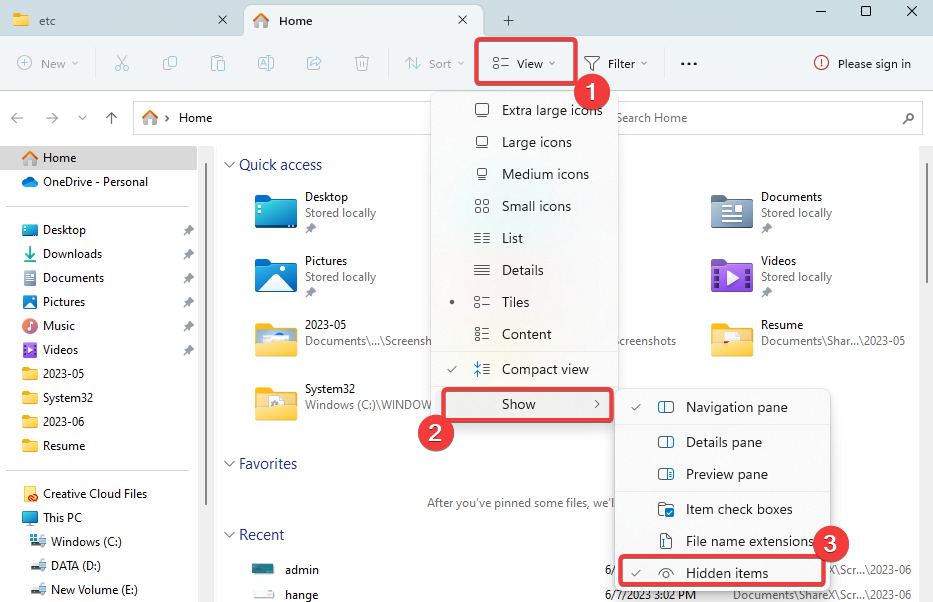
- ตอนนี้ไปที่เส้นทางด้านล่าง:
C:\Windows\System32\drivers\etc - ดับเบิลคลิก เจ้าภาพและเลือก แผ่นจดบันทึก ตัวเลือก.
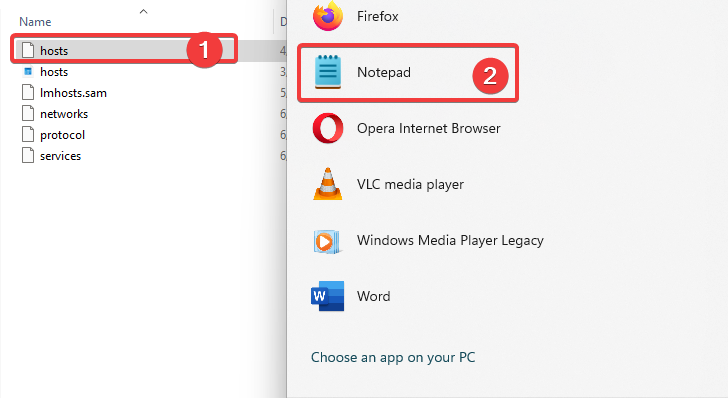
- เพิ่มสคริปต์ด้านล่างลงในไฟล์และบันทึก:
# บล็อก ADOBE#
127.0.0.1 ic.adobe.io
127.0.0.1 52.6.155.20
127.0.0.1 52.10.49.85
127.0.0.1 23.22.30.141
127.0.0.1 34.215.42.13
127.0.0.1 52.84.156.37
127.0.0.1 65.8.207.109
127.0.0.1 3.220.11.113
127.0.0.1 3.221.72.231
127.0.0.1 3.216.32.253
127.0.0.1 3.208.248.199
127.0.0.1 3.219.243.226
127.0.0.1 13.227.103.57
127.0.0.1 34.192.151.90
127.0.0.1 34.237.241.83
127.0.0.1 44.240.189.42
127.0.0.1 52.20.222.155
127.0.0.1 52.208.86.132
127.0.0.1 54.208.86.132
127.0.0.1 63.140.38.120
127.0.0.1 63.140.38.160
127.0.0.1 63.140.38.169
127.0.0.1 63.140.38.219
127.0.0.1 wip.adobe.com
127.0.0.1 adobeereg.com
127.0.0.1 18.228.243.121
127.0.0.1 18.230.164.221
127.0.0.1 54.156.135.114
127.0.0.1 54.221.228.134
127.0.0.1 54.224.241.105
127.0.0.1 100.24.211.130
127.0.0.1 162.247.242.20
127.0.0.1 wip1.adobe.com
127.0.0.1 wip2.adobe.com
127.0.0.1 wip3.adobe.com
127.0.0.1 wip4.adobe.com
127.0.0.1 3dns.adobe.com
127.0.0.1 ereg.adobe.com
127.0.0.1 199.232.114.137
127.0.0.1 bam.nr-data.net
127.0.0.1 praactivate.adobe
127.0.0.1 ood.opsource.net
127.0.0.1 crl.verisign.net
127.0.0.1 3dns-1.adobe.com
127.0.0.1 3dns-2.adobe.com
127.0.0.1 3dns-3.adobe.com
127.0.0.1 3dns-4.adobe.com
127.0.0.1 hl2rcv.adobe.com
127.0.0.1 ของแท้.adobe.com
127.0.0.1 www.adobeereg.com
127.0.0.1 www.wip.adobe.com
127.0.0.1 www.wip1.adobe.com
127.0.0.1 www.wip2.adobe.com
127.0.0.1 www.wip3.adobe.com
127.0.0.1 www.wip4.adobe.com
127.0.0.1 ereg.wip.adobe.com
127.0.0.1 ereg.wip.adobe.com
127.0.0.1 activate.adobe.com
127.0.0.1 adobe-dns.adobe.com
127.0.0.1 ereg.wip1.adobe.com
127.0.0.1 ereg.wip2.adobe.com
127.0.0.1 ereg.wip3.adobe.com
127.0.0.1 ereg.wip4.adobe.com
127.0.0.1 ereg.wip1.adobe.com
127.0.0.1 ereg.wip2.adobe.com
127.0.0.1 ereg.wip3.adobe.com
127.0.0.1 ereg.wip4.adobe.com
127.0.0.1 cc-api-data.adobe.io
127.0.0.1 praactivate.adobe.ntp
127.0.0.1 praactivate.adobe.ipp
127.0.0.1 praactivate.adobe.com
127.0.0.1 adobe-dns-1.adobe.com
127.0.0.1 adobe-dns-2.adobe.com
127.0.0.1 adobe-dns-3.adobe.com
127.0.0.1 adobe-dns-4.adobe.com
127.0.0.1 lm.licenses.adobe.com
127.0.0.1 hlrcv.stage.adobe.com
127.0.0.1 prod.adobegenuine.com
127.0.0.1 praactivate.adobe.newoa
127.0.0.1 activate.wip.adobe.com
127.0.0.1 activate-sea.adobe.com
127.0.0.1 uds.licenses.adobe.com
127.0.0.1 k.sni.global.fastly.net
127.0.0.1 activate-sjc0.adobe.com
127.0.0.1 activate.wip1.adobe.com
127.0.0.1 activate.wip2.adobe.com
127.0.0.1 activate.wip3.adobe.com
127.0.0.1 activate.wip4.adobe.com
127.0.0.1 na1r.services.adobe.com
127.0.0.1 lmlicenses.wip4.adobe.com
127.0.0.1 na2m-pr.licenses.adobe.com
127.0.0.1 wwis-dubc1-vip60.adobe.com
เวิร์กโฟลว์ 127.0.0.1-ui-prod.licensingstack.com
0.0.0.0 2ftem87osk.adobe.io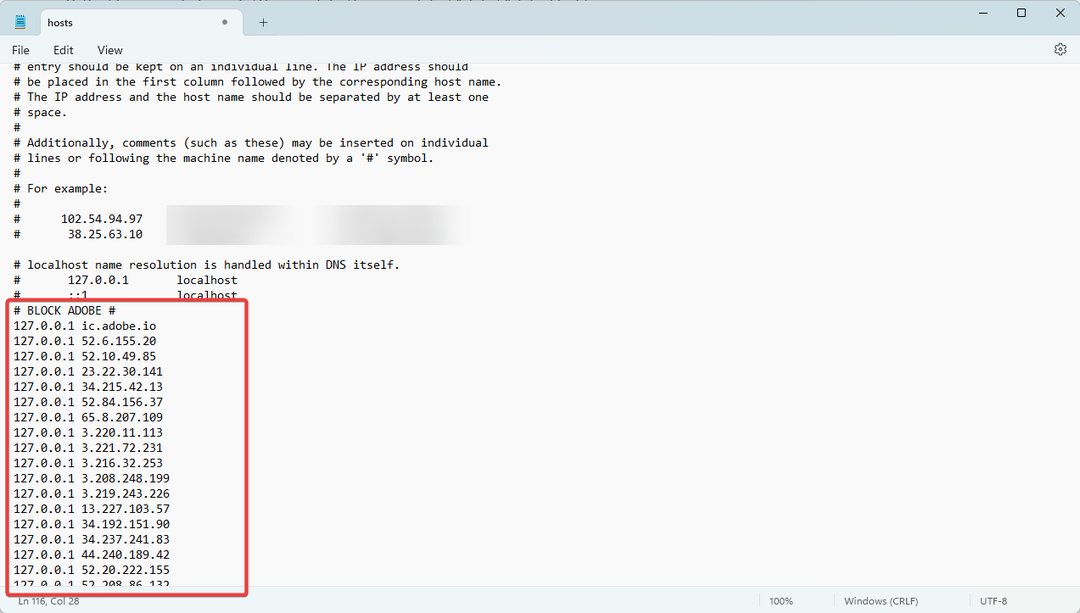
- ตรวจสอบว่าคุณยังคงได้รับข้อความแสดงข้อผิดพลาด ขออภัย แอพ Adobe นี้ไม่พร้อมใช้งาน
- แก้ไข: Geneative Fill ไม่แสดง/ทำงานใน Photoshop
- Adobe After Effects ทำงานช้าหรือไม่ 5 วิธีในการเร่งความเร็ว
- แอป Adobe ของคุณไม่ใช่ของแท้: 3 วิธีในการลบป๊อปอัปนี้
- Adobe Media Encoder ไม่ทำงาน: วิธีรีเซ็ต
- เอกสารนี้อาจมีเนื้อหาที่ไม่ปลอดภัย: 3 วิธีในการแก้ไข
ในขณะที่ แก้ไขไฟล์โฮสต์ เป็นการรับประกันการแก้ไขสำหรับผู้ใช้ส่วนใหญ่ เราขอแนะนำให้เริ่มต้นด้วยวิธีแก้ปัญหาชั่วคราว ซึ่งอาจแก้ปัญหาได้โดยไม่ต้องเปลี่ยนไฟล์โฮสต์ระบบของคุณ หากข้อผิดพลาดยังคงอยู่ คุณสามารถติดต่อ การดูแลลูกค้าของอะโดบี.
โปรดแจ้งให้เราทราบในส่วนความคิดเห็นหากคุณมีการแก้ไขอื่น ๆ ผู้อ่านของเราจะต้องการได้ยินจากคุณ
ยังคงมีปัญหา? แก้ไขด้วยเครื่องมือนี้:
ผู้สนับสนุน
ปัญหาเกี่ยวกับไดรเวอร์บางอย่างสามารถแก้ไขได้เร็วขึ้นโดยใช้เครื่องมือเฉพาะ หากคุณยังคงมีปัญหากับไดรเวอร์ของคุณ เพียงดาวน์โหลด โปรแกรมควบคุม และทำให้ใช้งานได้ในไม่กี่คลิก หลังจากนั้น ปล่อยให้มันเข้าควบคุมและแก้ไขข้อผิดพลาดทั้งหมดของคุณในเวลาไม่นาน!


